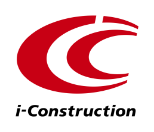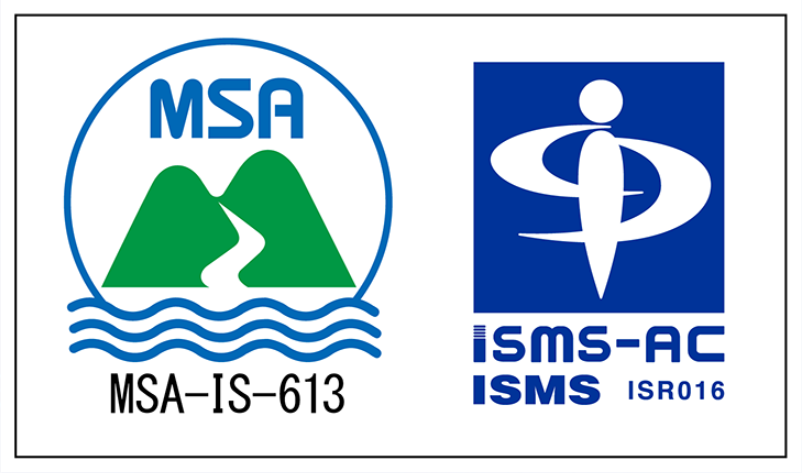蔵衛門クラウドの
(蔵衛門Pad・蔵衛門カメラ・蔵衛門Pocket)
使い方サポート
『蔵衛門クラウド』はどこからログインできますか?
【リンク{https://www.kuraemon.com/cloud/login/?from=faq}{「蔵衛門クラウド』ログインのご案内」}】のページよりログインできます。
『蔵衛門Pad』で撮影した写真をパソコンに取り出すことはできますか。
『蔵衛門クラウド』にて、写真を取り出すことができます。 ▼1枚ずつパソコンに保存する方法 <操作手順> 1.【リンク{https://kuraemon.net/kcloud/#/login/?from=faq}{ログイン画面}】から蔵衛門クラウドにログインします。 2.工事一覧より「写真」をクリック 3.写真を1枚クリック 4.「保存」ボタンをクリックすると、パソコンに写真を直接取り出し保存することができます。 なお、プレミアムプランなら、複数枚まとめて保存することができます。 <操作手順> 1.【リンク{https://kuraemon.net/kcloud/#/login/?from=faq}{ログイン画面}】から蔵衛門クラウドにログインします。 2.工事一覧より「写真」をクリックして、画面右上の「選択」を選びます 3.写真を複数枚選んで「保存」ボタンをクリックすると、写真のみダウンロードすることができます。
『蔵衛門Pad』や『蔵衛門カメラ』『蔵衛門Pix』で撮影した写真が『蔵衛門クラウド』の写真一覧に反映されません。
通信環境等の影響で写真のアップロードが遅れている可能性があります。 『蔵衛門クラウド』で写真一覧を開き、数秒お待ちください。 お待ちいただいても写真が表示されない場合は、下記をお試しください。 <操作手順> 1.工事一覧より、左上のメニューボタン「三」をタップ 2.「本体設定」>「アップロード状況」をタップ 3.写真の一覧と「エラー」が表示されている場合は、「一括リトライ」をタップ 4.エラーがなくなったことを確認し、再度台帳の作成 上記手順で、エラーも特に表示されてない、一括リトライでも解決しない場合は、お手数ですが【リンク{https://www.kuraemon.com/contact_support/?from=faq}{お問い合わせフォーム}】からお問い合わせください。
アルバムの作り方を教えてください。
撮影した写真を『蔵衛門御用達DX』でアルバム(台帳)にするには、下記の操作手順で行います。 『蔵衛門御用達DX』は、ケーブルレスで直接台帳を作成するととができます。 <操作手順> 1.『【リンク{https://kuraemon.net/kcloud/}{蔵衛門クラウド}】』のアプリマーケットから『蔵衛門御用達DX』をダウンロードします 2.インストール完了後、『蔵衛門クラウド』のアカウントでログインします 3.「工事一覧」から該当工事を開くと、自動でアルバムが作成されます ※ケーブルを使って、オフラインで取り込む場合 <操作手順> 1.ケーブルを用意し『蔵衛門Pad』とパソコンをつなぐ 2.『蔵衛門コネクト2021(2020)』を起動し接続完了させる 3.「台帳」を選択し、写真を取り込みたい工事を一覧から選択 4.画面の指示に従い写真を仕分け、『蔵衛門御用達』に取り込みが完了すると、台帳ができます #蔵衛門Pad・Webブラウザ共通
遠隔操作で操作案内やサポートを受けることはできますか?
はい。可能です。 必ず事前に【リンク{https://www.kuraemon.com/contact_support/?from=faq}{お問い合わせフォーム}】からご予約ください。 遠隔サポート用のアプリのインストールは<a class='k-blue' href='https://www.898.tv/lecre' target='_blank'>こちら</a>
閲覧数の多いご質問
ご購入後のよくあるご質問
※不明点などありましたら、お電話にてご質問ください。
くらえもん☆オンライン 03-4500-6702
平日 9~12時 13~18時 ※水曜のみ 17時まで